多表格数据汇总可以使用透视表,使用函数,今天office教程网分享一个通过合并计算完成多表格数据汇总方法,合并计算分为两种情况,一种情况是:多个表格类别一致数据不同,另一种情况......
2021-11-25 138 excel合并计算 excel多表格数据汇总求和
对多个条件进行多层分类汇总,即在主要分类字段已经汇总计算的情况下,对次要分类字段再次进行汇总。在excel2016表格中创建嵌套分类汇总之前,需要对分类字段对应的主要关键词和次要关键字进行排序。
步骤01 对数据进行排序
打开原始文件,1选中B3单元格,2.切换到“数据”选项卡,3.单击“排序和筛选”组中的“排序”按钮,如下图所示。
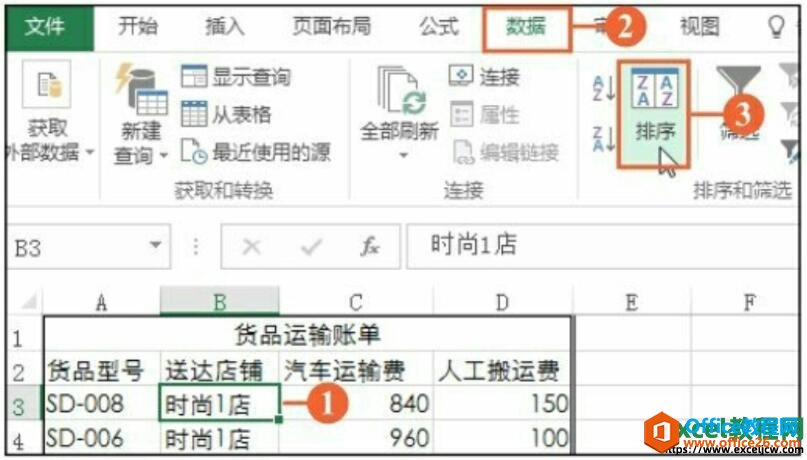
图1
步骤02 设置排序
弹出“排序”对话框,1单击“添加条件”按钮,为排序添加条件,2.设置首要关键字为“送达店铺”、次要关键字为“货品型号”、排序依据为“数值”、次序为“升序”,3.之后单击“确定”按钮,如下图所示。
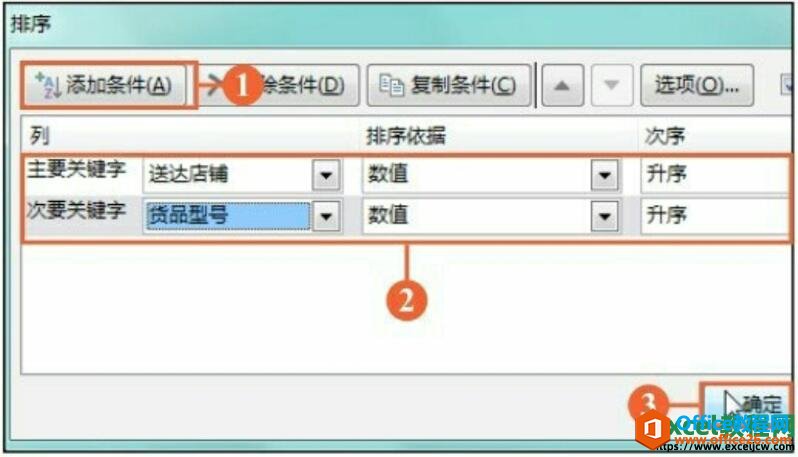
图2
步骤03 单击分类汇总按钮
在“数据”选项卡的“分级显示”组中单击“分类汇总”按钮,如下图所示。
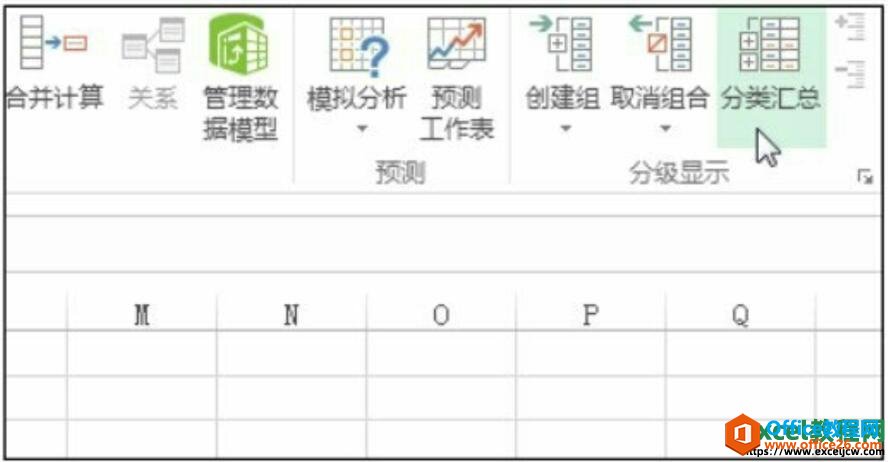
图3
步骤04 设置一级分类汇总方式
1.弹出“分类汇总”对话框,在“分类字段”下拉列表中选择“送达店铺”选项,2.在汇总方式下拉列表中选择“求和”选项,3.勾选“人工搬运费”复选框,如下图所示。
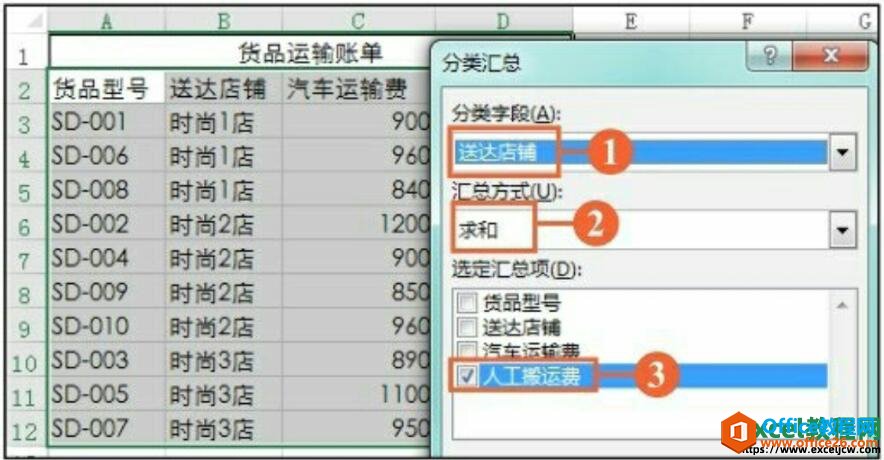
图4
步骤05 分类汇总效果
完成操作之后返回excel工作表中,可以看到数据区域的单元格执行了分类汇总的操作,显示效果如下图所示。
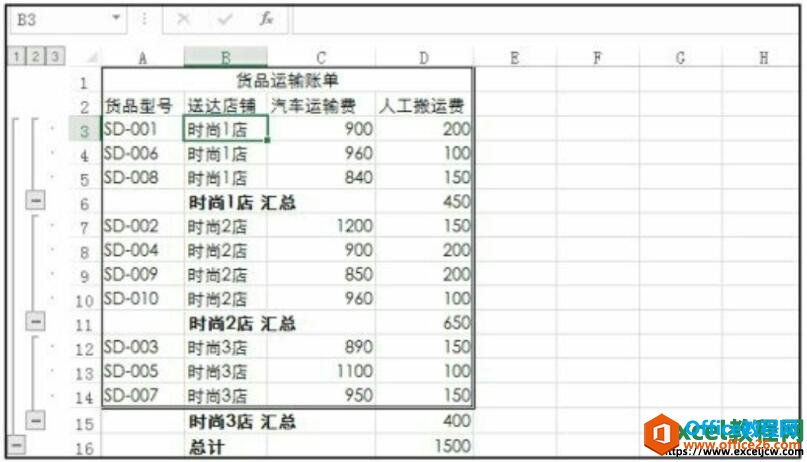
图5
步骤06 添加二级分类汇总
单击数据区域的任意单元格,再次单击“分类汇总”按钮,如下图所示。
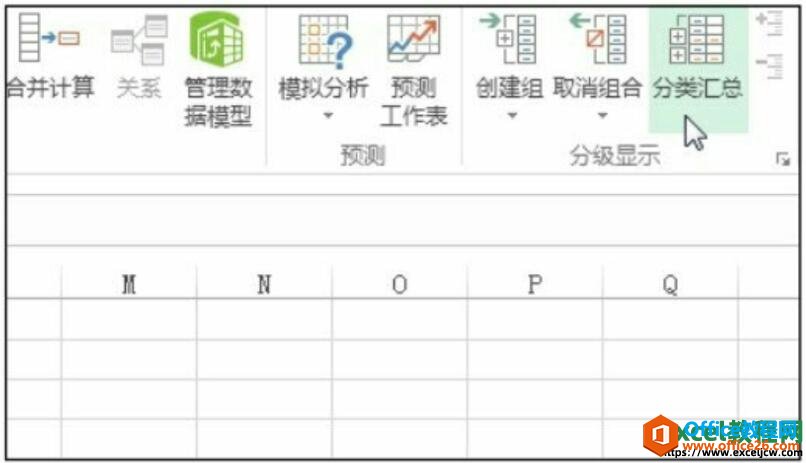
图6
步骤07 设置二级分类汇总方式
弹出“分类汇总”对话框,1.在“分类字段”下拉列表中选择“货品型号”,2.取消勾选“替换当前分类汇总”复选框,如下图所示。
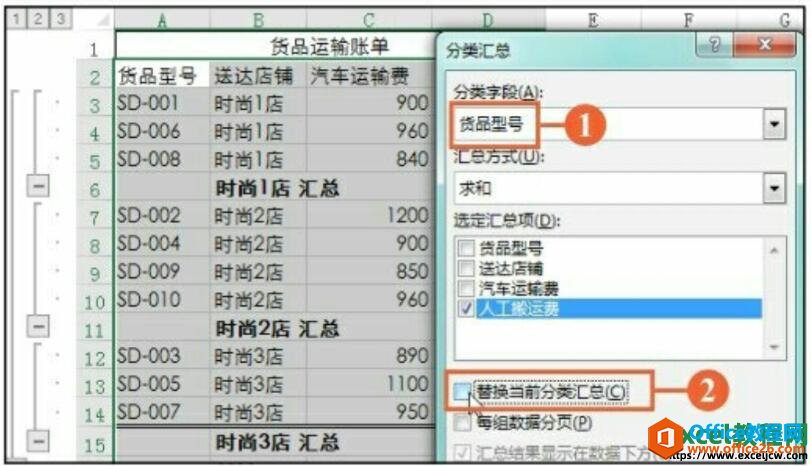
图7
步骤08 多级嵌套汇总效果
单击“确定”按钮之后返回工作表中,即可看到设置的多级分类汇总效果,如下图所示。
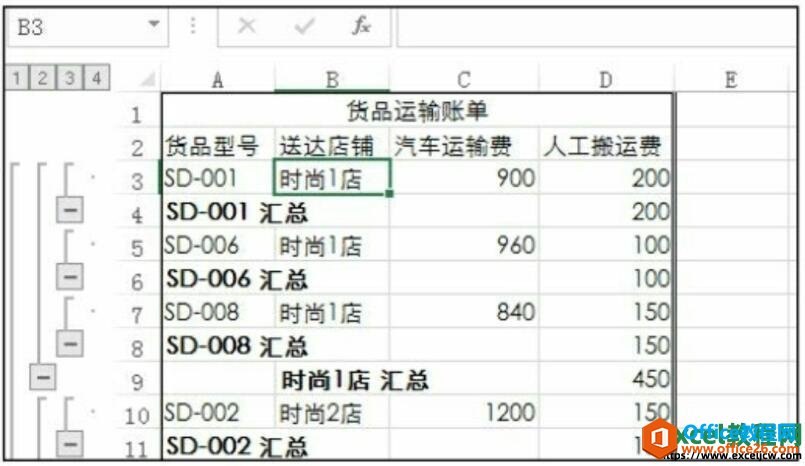
图8
如果不需要分类汇总了,我们应该如何删除分类汇总呢?选中数据区域中任意excel单元格,在“分级显示”组中单击“分类汇总”按钮,在弹出的“分类汇总”对话框中单击“全部删除”按钮,此时excel工作表中分类汇总的效果被删除。
相关文章

多表格数据汇总可以使用透视表,使用函数,今天office教程网分享一个通过合并计算完成多表格数据汇总方法,合并计算分为两种情况,一种情况是:多个表格类别一致数据不同,另一种情况......
2021-11-25 138 excel合并计算 excel多表格数据汇总求和

Excel图表在工作中常用主要有簇状柱形图、堆积柱形图、百分比堆积柱形图等、条形图、折线图、饼图、气泡图、雷达图等,以及多种类型图表的混合使用。不同的图表具有不同的特点,也具有......
2021-11-25 406 excel图表类型

垂直区域|水平区域|混合区域|不连接区域|填充Excel区域|移动Excel区域|拷贝EXCEL区域Excel区域是由多个单元格组成的集合。本文将会从下面的5个知识点来介绍如何使用excel区域。区域......
2021-11-25 465 Excel区域知识

Excel文件选项卡|Excel快速访问工具栏|ExcelRibbon功能区|Excel视图切换|excel行列|Excel状态栏|Excel帮助文档本节将对Excel的工作窗口中的不同组件做简要的介绍。下面逐一介绍每个窗口组件......
2021-11-25 265 Excel工作窗口

隐藏或最小化Ribbon功能区|新建excelRibbon选项卡和组|重命名Ribbon选项卡|添加Excel命令到新建组|重置excelRibbon功能区|设置Excel快速访问工具栏ExcelRibbon功能是微软Excel里最重要的功能组......
2021-11-25 328 Ribbon功能区 Ribbon功能组件